Chargement des données
La première chose à faire lorsque vous commencez à travailler avec Spotfire est d'ajouter des données à analyser. Si vous êtes un Author, chargez les données à analyser, puis créez des visualisations basées sur celles-ci. Si vous êtes un Consumer, lancez une analyse existante, dans laquelle un auteur a sélectionné les données et créé des visualisations. Les données d'une analyse peuvent être extraites, par exemple, d'une feuille de calcul Microsoft Excel, d'un fichier texte, de données enregistrées dans la bibliothèque, d’une fonction de données conçue pour le chargement de données ou de données provenant de différentes bases de données.
Pourquoi et quand exécuter cette tâche
Vous ajoutez des données ou ouvrez des analyses dans le menu volant Fichiers et données (accessible en cliquant sur  dans la barre de création).
dans la barre de création).
Le menu volant Fichiers et données contient plusieurs éléments différents :
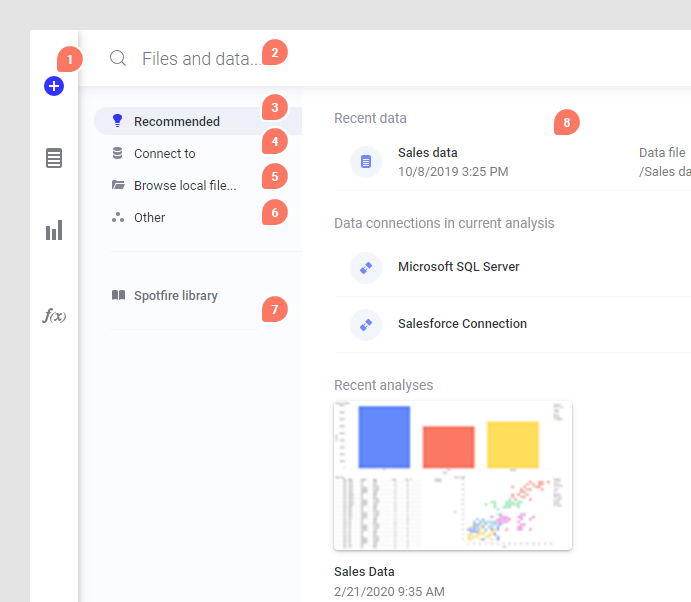
- Le signe plus est le point d'accès au menu volant Fichiers et données.
- Recherchez des fichiers, des sources de données et des données dans la partie supérieure du menu volant. Vous pouvez spécifier le type d'élément à rechercher à l'aide de mots-clés comme décrit dans la section Recherche dans la bibliothèque.
- La vue Recommandé affichera différents éléments selon le contexte. Par exemple, vous y trouverez des exemples de données, des analyses récentes ou des données récentes.
- Sous Se connecter à, vous trouverez une liste de tous les connecteurs de données disponibles. Cliquez sur un connecteur pour afficher la liste des connexions de données de cette source dans l’analyse, dans la bibliothèque ou pour créer une connexion. Pour la création, notez que le client installé a accès à beaucoup plus de sources de données que le client Web.
Consultez Sources de données prises en charge pour obtenir de plus amples informations.
- Cliquez sur Parcourir le fichier local pour choisir les données d'une ou plusieurs sources de fichiers, ou pour ouvrir les fichiers DXP locaux.
- L'option Autre est parfois disponible. Dans ce cas, elle contient l'option Copie associée à la table de données dans l'analyse (anciennement appelée « Table de données de l'analyse en cours » ou « Source de données de la table de données ») qui peut être utilisée, par exemple, si vous souhaitez ne pas pivoter les données d’une table de données existante, mais bien conserver la table de données d'origine.
À l'aide du client installé, vous pouvez également Coller les données du presse-papiers, ouvrir Information Designer pour créer des requêtes préformatées, ouvrir Gérer les connexions de données ou ouvrir des données à partir de bases de données qui n'ont actuellement pas de connecteur de données natif (ce qui est sinon l'option préférée) à l’aide de l'option Charger des données à l’aide du fournisseur de données ODBC, OLE DB ou ADO.NET.
- Cliquez sur Bibliothèque Spotfire pour localiser les dossiers et les fichiers en parcourant la structure de la bibliothèque.
- La partie droite du menu volant affiche les options disponibles pour la catégorie sélectionnée. Par exemple, vous trouverez ici des analyses récentes ou des données récentes, une liste de connecteurs de données disponibles, des fichiers ou des dossiers de la bibliothèque, ou d'autres types de points d'accès.
- Choix des données à analyser
Sélectionnez les données à analyser dans le menu volant Fichiers et données. - Choix de la méthode de chargement des données
Une fois que vous avez sélectionné vos données et que vous les avez ajoutées au menu volant Fichiers et données, vous verrez un récapitulatif de toutes les tables de données qui seront ajoutées ou mises à jour. La vue récapitulative vous permet de modifier les paramètres de chargement de données (le cas échéant) et vous pouvez également choisir d'exclure une source de données dont vous n'avez pas besoin. - Ajout de données supplémentaires
Les données peuvent être ajoutées à l'analyse de différentes façons : en tant que nouvelles colonnes, nouvelles lignes ou nouvelles tables de données. Toutes ces méthodes sont disponibles lorsque vous ajoutez des données à partir du menu volant Fichiers et données. Si Spotfire identifie que les nouvelles données semblent tenir dans une table de données déjà disponible, vous pouvez obtenir une recommandation pour ajouter les données en tant que nouvelles lignes. Cependant, vous pouvez toujours ignorer la recommandation. - Accès aux données des bases de données
Vous pouvez accéder aux données stockées dans des sources de données externes, telles que des bases de données ou des entrepôts de données, et les analyser lorsque vous utilisez Spotfire dans un navigateur Web. - Connexion aux données à partir de TIBCO Data Virtualization (TDV)
Avec l'intégration de TIBCO Data Virtualization dans Spotfire, vous pouvez rechercher et afficher les données de TDV directement dans le menu volant Fichiers et données. - Préparation des données dans Microsoft Excel
Avant de charger un fichier Microsoft Excel dans une analyse, il est important de vérifier que la feuille de calcul ne contient aucune information non pertinente et qu'elle possède une structure correcte afin d'éviter toute erreur d'interprétation. Les actions possibles avant le chargement des données consistent à supprimer les informations contextuelles et à combiner les colonnes de façon à n'en former qu'une seule. - Recherche dans la bibliothèque
Vous pouvez rechercher des noms de base de fichiers et de données dans le menu volant Fichiers et données. Toutefois, vous pouvez également rechercher des types particuliers d'éléments de bibliothèque, rechercher les derniers fichiers mis à jour ou rechercher tous les fichiers mis à jour par une personne donnée. D'autres parties de l'environnement Spotfire offrent encore plus de possibilités permettant de trouver des éléments spécifiques dans la bibliothèque. - Ouverture d'une analyse enregistrée dans la bibliothèque
Vous pouvez ouvrir des analyses enregistrées dans la bibliothèque pour continuer à travailler dessus ou simplement voir les analyses créées par vos collègues.
- Choix des données à analyser
Sélectionnez les données à analyser dans le menu volant Fichiers et données. - Choix de la méthode de chargement des données
Une fois que vous avez sélectionné vos données et que vous les avez ajoutées au menu volant Fichiers et données, vous verrez un récapitulatif de toutes les tables de données qui seront ajoutées ou mises à jour. La vue récapitulative vous permet de modifier les paramètres de chargement de données (le cas échéant) et vous pouvez également choisir d'exclure une source de données dont vous n'avez pas besoin. - Ajout de données supplémentaires
Les données peuvent être ajoutées à l'analyse de différentes façons : en tant que nouvelles colonnes, nouvelles lignes ou nouvelles tables de données. Toutes ces méthodes sont disponibles lorsque vous ajoutez des données à partir du menu volant Fichiers et données. Si Spotfire identifie que les nouvelles données semblent tenir dans une table de données déjà disponible, vous pouvez obtenir une recommandation pour ajouter les données en tant que nouvelles lignes. Cependant, vous pouvez toujours ignorer la recommandation. - Accès aux données des bases de données
Vous pouvez accéder aux données stockées dans des sources de données externes, telles que des bases de données ou des entrepôts de données, et les analyser lorsque vous utilisez Spotfire dans un navigateur Web. - Connexion aux données à partir de TIBCO Data Virtualization (TDV)
Avec l'intégration de TIBCO Data Virtualization dans Spotfire, vous pouvez rechercher et afficher les données de TDV directement dans le menu volant Fichiers et données. - Préparation des données dans Microsoft Excel
Avant de charger un fichier Microsoft Excel dans une analyse, il est important de vérifier que la feuille de calcul ne contient aucune information non pertinente et qu'elle possède une structure correcte afin d'éviter toute erreur d'interprétation. Les actions possibles avant le chargement des données consistent à supprimer les informations contextuelles et à combiner les colonnes de façon à n'en former qu'une seule. - Recherche dans la bibliothèque
Vous pouvez rechercher des noms de base de fichiers et de données dans le menu volant Fichiers et données. Toutefois, vous pouvez également rechercher des types particuliers d'éléments de bibliothèque, rechercher les derniers fichiers mis à jour ou rechercher tous les fichiers mis à jour par une personne donnée. D'autres parties de l'environnement Spotfire offrent encore plus de possibilités permettant de trouver des éléments spécifiques dans la bibliothèque. - Ouverture d'une analyse enregistrée dans la bibliothèque
Vous pouvez ouvrir des analyses enregistrées dans la bibliothèque pour continuer à travailler dessus ou simplement voir les analyses créées par vos collègues.